在VMWARE虚拟机中使用宿主机的共享目录
· 1 min read
一、安装VMWare tools
虚拟机如果是CentOS7,执行:
yum install open-vm-tools
如果是Ubuntu,执行:
apt-get install open-vm-dkms
也可以用旧的方式,加载vmware软件自带的 vmware-tools.iso光盘,然后执行里面的安装脚本。但是建议用yum安装,这样操作更方便,速度也很快。
如果你使用yum速度很慢,请参考 安装完CentOS后必做设置-使用国内yum源加速
二、虚拟机关机,设置共享目录
必须关机,虚拟机暂停也不行。 如果不关机,vmware虚拟机设置界面里,共享目录这一块,是禁用的。
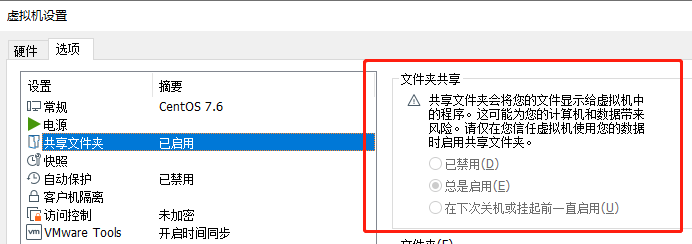
关机后在VMWARE软件中设置好共享目录,再开机。 比如我设置了 D:\VM-SHARED 名字为 VM-SHARED
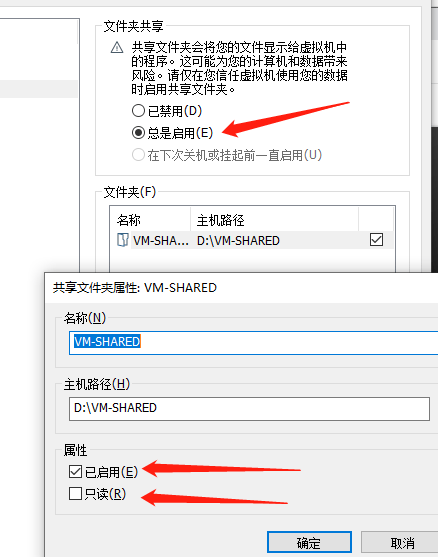
三、加载共享目录
开机,进入虚拟机。
先用 vmware-hgfsclient 查看一下,共享目录有没有设置成功
# vmware-hgfsclient
VM-SHARED
看到有输出 VM-SHARED (前面vmware设置的共享名字),这样就是设置成功了,只是现在没有加载进来
使用这个命令进行加载
vmhgfs-fuse .host:/VM-SHARED /mnt/hgfs -o subtype=vmhgfs-fuse,allow_other
要注意,命令中带.号,其中.host:/Documents是共享名,只需把Documents换成使用vmware-hgfsclient命令得到的目录,/mnt/hgfs是加载点
到此为止是可以使用该共享目录了,但每次都得重复加载一次,所以需要设置为系统启动后自动加载
四、设置开机自动加载
自动加载方式1
编辑 /etc/fstab,添加下面一行
.host:/VM-SHARED /mnt/hgfs vmhgfs defaults 0 0
自动加载方式2(推荐使用)
将加载命令,写到 rc.local 开机启动脚本中去
echo 'vmhgfs-fuse .host:/VM-SHARED /mnt/hgfs -o subtype=vmhgfs-fuse,allow_other' >> /etc/rc.d/rc.local
chmod +x /etc/rc.d/rc.local